Excel'de verileri sorgularken, sorgu hakkında bir şey belirtmek için bir giriş değeri (parametre) kullanmak isteyebilirsiniz. Bunu yapmak için Microsoft Query'de bir parametre sorgusu oluşturursunuz:
-
Parametreler sorgunun WHERE yan tümcesinde kullanılır; bunlar her zaman alınan veriler için filtre olarak çalışır.
-
Sorgu çalıştırıldığında veya yenilendiğinde parametreler kullanıcıdan giriş değeri isteyebilir, giriş değeri olarak bir sabit kullanabilir veya belirtilen hücrenin içeriğini giriş değeri olarak kullanabilir.
-
Parametre, değiştirildiği sorgunun bir parçasıdır ve diğer sorgularda yeniden kullanılamaz.
Not Parametre sorguları oluşturmanın başka bir yolunu istiyorsanız bkz. Parametre sorgusu oluşturma (Power Query).
Yöntem
-
Verileri Al > Veri Al & Dönüştür'e tıklayın > Microsoft Query'den > Diğer Kaynaklardanveri > alın.
-
Sorgu Sihirbazı adımlarını izleyin. Sorgu Sihirbazı – Son ekranında Verileri görüntüle veya Microsoft Query'de sorguyu düzenle'yi seçin ve son'a tıklayın. Microsoft Query penceresi açılır ve sorgunuz görüntülenir.
-
SQL> Görüntüle'ye tıklayın. Görüntülenen SQL iletişim kutusunda WHERE yan tümcesini ( GENELLIKLE SQL kodunun sonundaki WHERE sözcüğüyle başlayan bir satır) bulun. WHERE yan tümcesi yoksa, sorgunun sonundaki yeni satıra WHERE yazarak bir yan tümce ekleyin.
-
WHERE'un ardından alan adını, karşılaştırma işlecini (=, <, >, LIKE vb.) ve aşağıdakilerden birini yazın:
-
Genel parametre istemi için bir soru işareti (?) yazın. Sorgu çalıştırıldığında görüntülenen istemde yararlı tümcecik görüntülenmez.
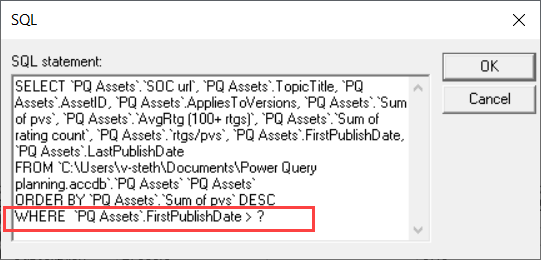
-
Kişilerin geçerli giriş sağlamasına yardımcı olan bir parametre istemi için köşeli ayraç içine alınmış bir tümcecik yazın. Tümcecik, sorgu çalıştırıldığında parametre isteminde görüntülenir.
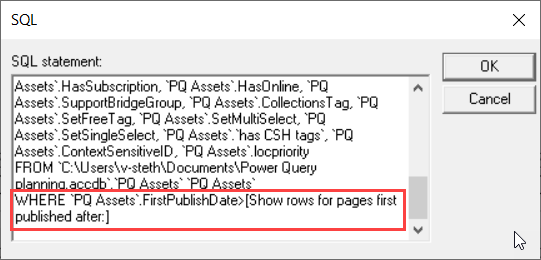
-
-
WHERE yan tümcesine parametrelerle koşul eklemeyi tamamladıktan sonra, sorguyu çalıştırmak için Tamam'a tıklayın. Excel her parametre için bir değer sağlamanızı ister, ardından Microsoft Query sonuçları görüntüler.
-
Verileri yüklemeye hazır olduğunuzda, sonuçları Excel'e döndürmek için Microsoft Query penceresini kapatın. Verileri İçeri Aktar iletişim kutusu açılır.
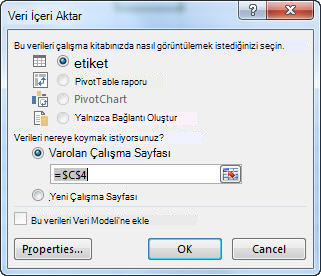
-
Parametrelerinizi gözden geçirmek için Özellikler'e tıklayın. Ardından Bağlantı Özellikleri iletişim kutusunda , Tanım sekmesinde Parametreler'e tıklayın.
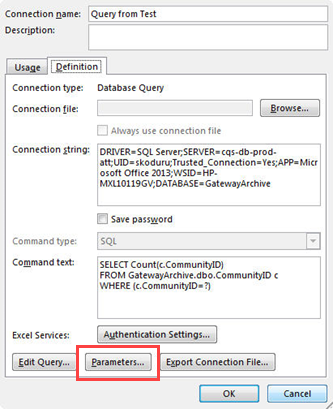
-
Parametreler iletişim kutusu, sorguda kullanılan parametreleri görüntüler. Parametre değerinin nasıl elde edileceğini gözden geçirmek veya değiştirmek için Parametre adı'nın altında bir parametre seçin. Parametre istemini değiştirebilir, belirli bir değer girebilir veya bir hücre başvurusu belirtebilirsiniz.
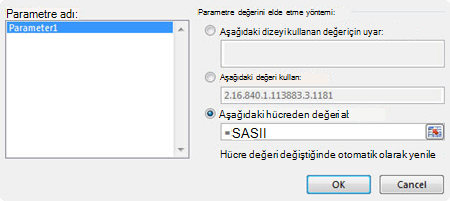
-
Değişikliklerinizi kaydetmek ve Parametreler iletişim kutusunu kapatmak için Tamam'a tıklayın, ardından Verileri İçeri Aktar iletişim kutusunda Tamam'a tıklayarak sorgu sonuçlarını Excel'de görüntüleyin.
Artık çalışma kitabınızda bir parametre sorgusu var. Sorguyu her çalıştırdığınızda veya veri bağlantısını yenilediğinizde, Excel sorgunun WHERE yan tümcesini tamamlamak için parametresini denetler. Parametre bir değer isterse, Excel girişi toplamak için Parametre Değeri Gir iletişim kutusunu görüntüler; bir değer yazabilir veya değeri içeren bir hücreye tıklayabilirsiniz. Ayrıca, sağladığınız değerin veya başvurunun her zaman kullanılacağını belirtebilir ve hücre başvurusu kullanırsanız, Excel'in belirtilen hücrenin değeri her değiştiğinde veri bağlantısını otomatik olarak yenilemesini (örneğin sorguyu yeniden çalıştırmasını) belirtebilirsiniz.
Ayrıca Bkz
Parametre sorgusunu özelleştirme










